Jag skriver mina blogginlägg med Google Dokument. Tidigare var jag faktiskt dum nog att använda Wordpad och förlorade allt jag hade gjort mer än en gång. Jag älskar att veta att Docs automatiskt sparar mitt arbete med några sekunders mellanrum. Jag kan stänga den bärbara datorn och gå därifrån med självförtroende, i vetskap om att allt fortfarande kommer att vara precis som jag lämnade det. Jag kan stavningskontrollera kontinuerligt... vilket är fantastiskt, med tanke på att jag skriver så snabbt att jag tenderar att göra några misstag i processen. Jag råkar också älska att enkelt kunna kontrollera min revisionshistorik.
Revisionshistorik är inte bara bra för enstaka användare som jag själv: det är ett ovärderligt verktyg när du har flera personer som kan redigera ett dokument. Revisionshistorik låter dig se vem som har redigerat ditt dokument: byta namn på filer och mappar, flytta eller tar bort nämnda mappar och filer, laddar upp något till någon av dina mappar och även om de delar arbete.
Visa versionshistorik i Google Dokument
Öppna ditt dokument och välj "Fil" längst upp till vänster på skärmen.
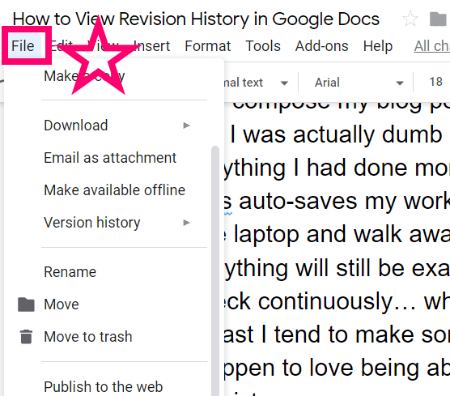
När du håller musen över "Versionshistorik", kan du välja att antingen namnge versionen som den är i dess nuvarande tillstånd, eller välja "Se versionshistorik".
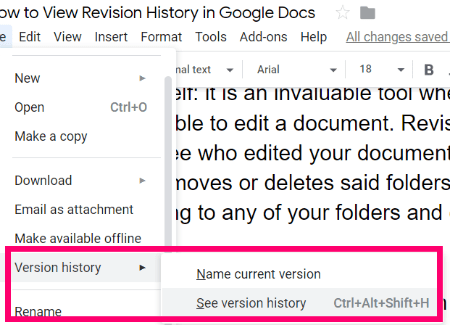
Om "Visa ändringar" är markerad längst ner till höger på skärmen, kommer du att kunna se vem som har gjort vad, precis som i exemplet nedan:
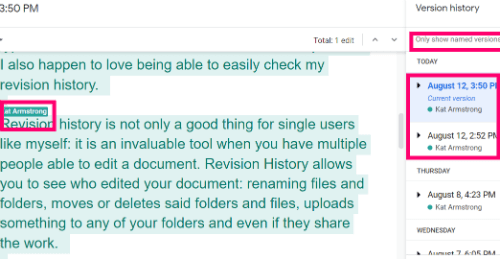
I den högra panelen kan du bläddra igenom alla ändringar som har gjorts, samt välja att bara se versioner som personer har namngett. Till exempel, om flera personer inom ett företag arbetar tillsammans i ett projekt, kan de få instruktioner att namnge sina versioner när de slutar fungera. Genom att göra detta och endast välja namngivna versioner för att visa, vet du att du tittar på vad någon anser vara sitt färdiga arbete.
Vilka andra frågor om Google Dokument har du till mig? Hur länge har du använt denna fenomenala uppsättning verktyg?
Lycka till med att skriva och skapa!